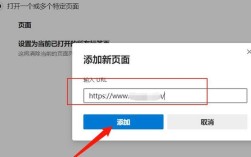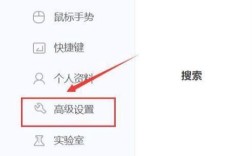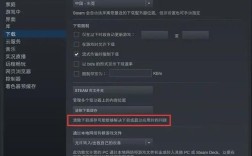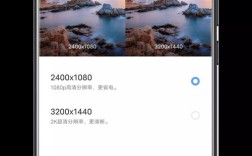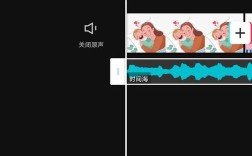关于如何设置浏览器,以下是详细的步骤和方法:
1、通过电脑控制面板设置默认浏览器
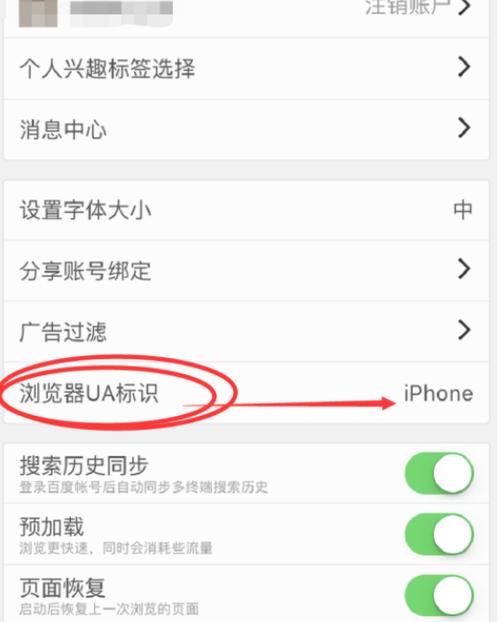
进入控制面板:点击电脑左下角的“开始”菜单,从弹出的菜单列表中选择“控制面板”选项。
选择程序设置:在控制面板中,确保查看方式是“类别”,然后选择下边的“程序”选项。
设置默认程序:进入程序的设置界面后,选择“默认程序”下面的“设置默认程序”选项。
选择浏览器并设为默认:在程序列表中找到常用的浏览器,点击选中,然后在右侧的列表区域点击“将此程序设为默认值”,完成后点击“确定”即可设置默认浏览器。
2、在浏览器内部设置默认浏览器
打开浏览器设置:在浏览器右上角找到并点击“设置”或类似图标。
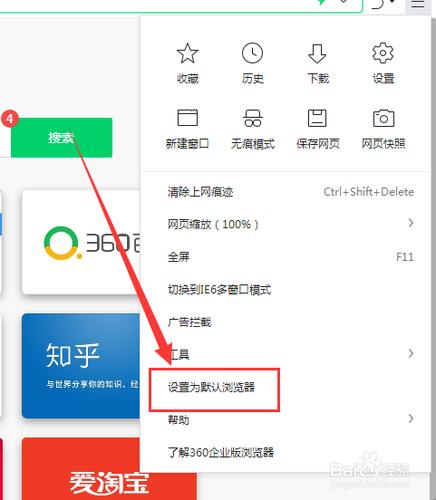
选择默认浏览器选项:在设置菜单中,找到“默认浏览器”选项并点击。
设为默认浏览器:在弹出的界面中选择当前使用的浏览器,将其设置为默认浏览器。
3、通过电脑注册表设置默认浏览器
打开注册表编辑器:点击“开始”→“运行”,输入regedit打开注册表编辑器。
修改注册表键值:在注册表中找到HKEY_CLASSES_ROOT\http\shell\open\command,编辑默认值,输入要用的浏览器可执行文件的完全路径,然后再找到HKEY_CLASSES_ROOT\http\shell\open\ddeexec\Application,设置浏览器名。
4、通过Windows设置修改默认浏览器
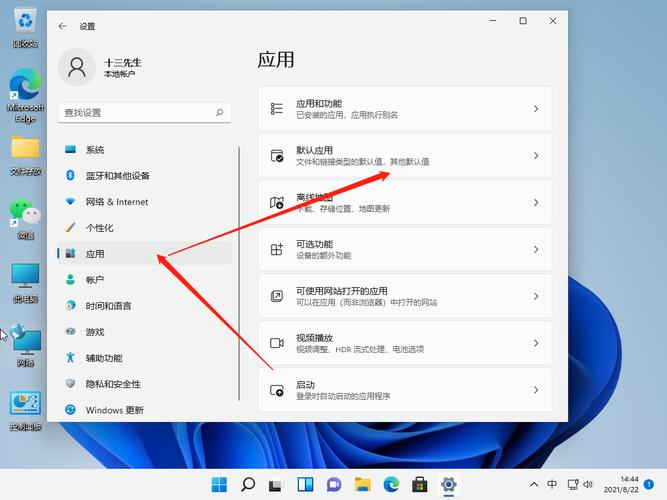
打开Windows设置:点击屏幕左下角的微软图标,然后找到齿轮状的“设置”图标。
选择应用菜单:在“Windows 设置”界面中,找到并点击“应用”菜单。
修改默认应用设置:在新的界面中找到“默认应用”,点击后在web浏览器选项中选择自己偏好的浏览器并设置为默认。
5、通过专门的设置工具更改默认浏览器
利用第三方工具:存在一些第三方的工具,可以帮助用户更加方便地设置和管理默认浏览器,浏览器管理专家、默认程序管理器等工具,它们可以提供更多的自定义选项和简便的操作界面。
6、使用组策略管理控制台
打开组策略编辑器:通过运行gpedit.msc命令打开组策略管理控制台。
修改相关设置:在“计算机配置”或“用户配置”下找到“管理模板”中的“Windows组件”和“Internet Explorer”,在其中可以找到有关默认浏览器设置的策略,并进行修改。
在了解以上内容后,以下还有一些其他建议:
当安装新软件或更新操作系统时,可能会自动更改默认浏览器设置,因此需要定期检查并重新设置默认浏览器。
某些恶意软件或广告软件可能会劫持浏览器设置,如果发现默认浏览器频繁被更改,应使用杀毒软件进行全面扫描。
不同浏览器可能有不同的安全设置和扩展支持,选择合适的默认浏览器可以提高上网体验的同时保障个人信息安全。
请根据具体需要选择最适合的方法来设置默认浏览器,并注意维护这一设置的稳定性和安全性,下面将提供相关的FAQs,以解答你可能存在的疑问。
常见问题解答(FAQs):
Q1: 为什么设置了默认浏览器后,某些链接打开时还是使用其他浏览器?
A1: 可能是因为部分程序或文件关联特定浏览器,可以尝试在程序或文件的属性设置中更改打开方式。
Q2: 如何在没有图形界面的服务器操作系统上设置默认浏览器?
A2: 在服务器上通常通过修改命令行或配置文件来设置默认浏览器,具体方法依据服务器操作系统和浏览器版本有所不同。